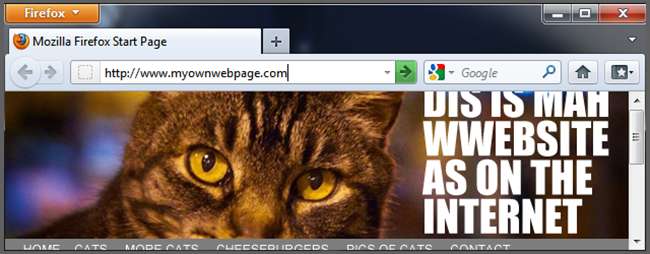
Anda mungkin telah memasang banyak halaman dan akun di berbagai layanan dan blog. Tapi hari ini, pelajari cara menjadi pemilik situs web yang sebenarnya dan buatlah situs web kaya fitur milik Anda sendiri dengan sedikit atau tanpa pengalaman.
Memiliki situs web sendiri diharapkan dalam banyak bidang. Anda dapat menghosting resume Anda dan berbagai file, atau memasang kartu nama online untuk memastikan bahwa Anda adalah salah satu hasil teratas saat Anda melakukan pencarian ego di Google. Apa pun alasan Anda, Anda tidak perlu membayar ratusan (atau ribuan?) Dolar agar orang lain membuat situs web untuk Anda, saat Anda dapat menggunakan perangkat lunak gratis dan hosting murah untuk membuatnya sendiri dalam hitungan menit. Di bagian pertama rangkaian multi-bagian ini, kita akan membahas cara membuat situs web sederhana dan dan cara mulai memiliki domain Anda sendiri.
Membeli Domain dan Hosting
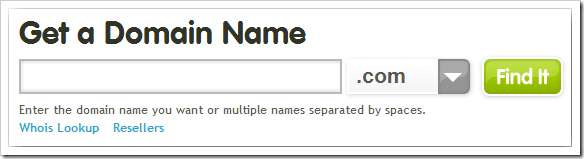
Untuk memiliki situs web Anda sendiri, biasanya Anda harus membayar minimal untuk dua hal . Untuk mempermudah hidup Anda, Anda bisa mendapatkan keduanya dari perusahaan yang sama. Hal pertama yang Anda butuhkan adalah nama domain — itu adalah URL yang Anda ketik di browser untuk menemukan situs web Anda. Pada dasarnya, membeli domain berarti menempatkan diri Anda di peta sehingga komputer jarak jauh dapat menemukan Anda. Anda membayar biaya, biasanya setahun sekali, untuk memberi tahu layanan yang diperlukan untuk mengarahkan URL Anda ke bagian kedua situs web Anda, host Anda.
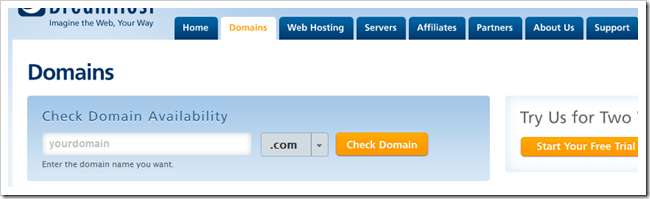
Domain dapat didaftarkan di situs hosting utama mana pun, meskipun ada beberapa pendaftar domain khusus. Anda benar-benar dapat membeli domain dari pencatat dan menghostingnya dengan perusahaan lain. Ini tidak terlalu sulit dan melibatkan pengubahan pengaturan A Host. Namun, demi kesederhanaan, sebaiknya beli hosting dari perusahaan yang sama yang menjual domain Anda. Berharap untuk membayar dari mana saja $ 10 hingga $ 25 USD per tahun untuk setiap domain yang Anda beli . Banyak perusahaan menawarkan insentif untuk membeli hosting dan domain, dan mungkin memberi Anda domain diskon atau bahkan gratis.
(Catatan Penulis: Hati-hati menggunakan bilah pencarian "Periksa Ketersediaan Domain". Bergantung pada integritas siapa yang melakukan pencarian, pencatat dapat mendaftarkan domain tersebut dari bawah Anda dan memaksa Anda untuk membeli dari mereka. Jika Anda mencari domain, bersiaplah untuk membelinya segera!)

Hosting adalah bagian kedua yang dibutuhkan dari persamaan. Hosting adalah ruang dan bandwidth yang disewakan dari sekumpulan server jarak jauh yang menyalurkan informasi Anda ke seluruh web. Meskipun ia melakukan beberapa hal mewah dan mengolah beberapa data untuk Anda, pada dasarnya Anda dapat melihat hosting Anda sebagai ruang hard drive Anda dapat menyimpan hal-hal yang membentuk situs web Anda. Itu adalah penyederhanaan yang berlebihan, tetapi karena kami tidak menulis tentang cara menjalankan server Anda sendiri atau membuat aplikasi web Anda sendiri, kami akan melakukan penjelasan sederhana hari ini dengan baik.
Hosting dapat dibeli di sejumlah tempat (seperti semua hal di atas) dengan banyak dan banyak fitur mewah, yang sebagian besar tidak akan Anda gunakan kecuali Anda akan menyewa pengembang (atau mempelajari lebih lanjut tentang mengembangkan aplikasi untuk Web). Satu-satunya yang penting ( pada tanggal artikel ini ditulis ) adalah:
Hosting seperti ini dapat dibeli (biasanya) dengan harga kurang dari $ 10 sebulan, meskipun jarak tempuh Anda mungkin berbeda-beda. Bahkan paket yang paling dasar pun menawarkan PHP dan MySQL, yang keduanya diperlukan untuk banyak perangkat lunak umum untuk web.
Update : Bluehost menawarkan hosting yang sepenuhnya tidak terbatas seharga $ 3,99 per bulan, yang merupakan kesepakatan yang cukup bagus.
Dreamhost dan Bluehost adalah dua host yang menampilkan integrasi mudah dengan WordPress, jadi Anda mungkin ingin menggunakan salah satunya jika Anda seorang pemula dan mengikuti petunjuk kami. Jika Anda tidak takut untuk terlibat dalam beberapa penyiapan dan file bantuan yang membingungkan, Anda dapat menyiapkannya sendiri di server mana pun yang Anda pilih. Kami merekomendasikan untuk tetap menggunakan Dreamhost atau Bluehost untuk sebagian besar, jika tidak semua, pembaca artikel ini.

Pada catatan terakhir tentang hosting dan pendaftaran domain — jangan bersusah payah karena domain pintar. Jika Anda akan memasang situs web untuk mempromosikan diri Anda atau digunakan sebagai kartu bisnis online, cukup gunakan nama Anda sebagai domain sempurna dapat diterima. Gunakan nama Anda, nama pengguna Xbox Anda, nama anjing pertama Anda, atau apa pun. Tidak perlu sulit untuk memilih domain karena Anda mungkin tidak akan membangun Google berikutnya di atasnya. Selain itu, Anda selalu dapat membeli yang kedua (atau ketiga atau keempat) nanti.
Perangkat Lunak Web untuk Situs Modern Kaya Fitur
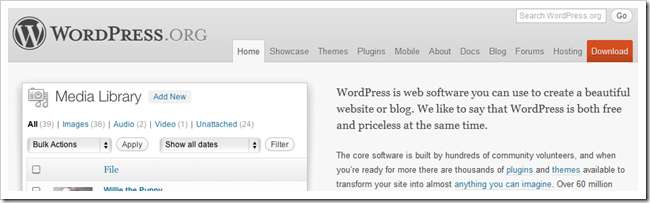
Jika Anda mulai mencoba-coba HTML beberapa tahun yang lalu, Anda mungkin telah memperhatikan bahwa halaman web telah menjadi jauh lebih rumit. Jika pemahaman Anda tentang skrip HTML belum berkembang dengan web (atau tidak ada sama sekali), jangan takut. Halaman web modern lebih kuat daripada beberapa file teks acak yang dikodekan di notepad dan dilempar ke internet. Sebagian besar situs web modern memiliki file Sistem Manajemen Konten di belakang layar yang memungkinkan pengguna non-teknis untuk memperbarui konten, merancang, dan menyesuaikan perangkat lunak web yang kaya fitur hanya dengan menggunakan browser web.

Tiga dari paket perangkat lunak terpopuler adalah WordPress, Joomla, dan Drupal. Semua adalah unduhan gratis, dan semuanya akan memungkinkan Anda untuk mengelola, merancang, dan memperbarui situs Anda sendiri. Cara kami hari ini akan fokus pada penginstalan perangkat lunak WordPress.org. Semuanya cukup mudah untuk diinstal, bahkan tanpa menggunakan host dengan penginstal gaya "One-Click" terintegrasi untuk perangkat lunak tersebut.
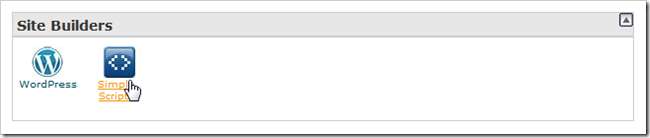
Skrip satu klik dapat mengunduh, menginstal, dan membuat semua database MySQL yang diperlukan yang Anda perlukan untuk menggunakan perangkat lunak. Ini benar-benar hampir terlalu mudah. Mari lihat.
Menginstal WordPress (Cara Mudah)
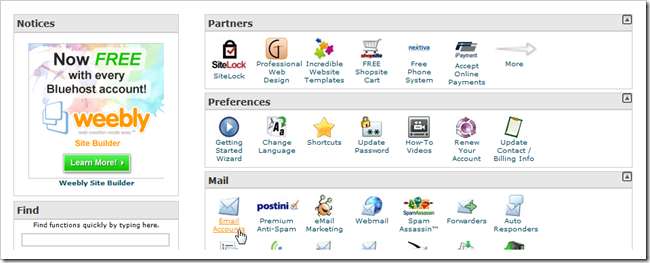
Saat Anda masuk ke hosting baru yang mengkilap, Anda mungkin akan dihadapkan dengan semacam panel kontrol. Ini adalah perangkat lunak umum untuk panel kontrol hosting web, yang disebut Cpanel. Di atasnya, kemungkinan di dekat bagian bawah, Anda dapat menemukan bagian yang disebut seperti "Pembuat Situs" di mana Anda akan menemukan "Instal 1-Klik" atau "Skrip Sederhana".
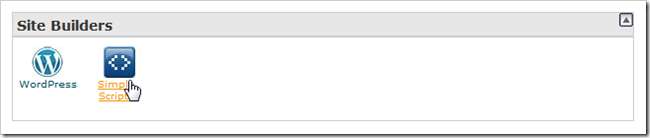
Klik link untuk menginstal software 1 klik.
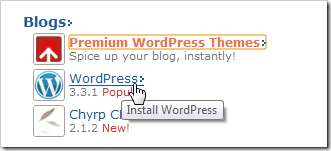
Sebagian besar situs memiliki daftar perangkat lunak yang akan mereka unduh dan instal untuk Anda. Temukan WordPress dari daftar yang mereka berikan kepada Anda dan pilih untuk menginstalnya.
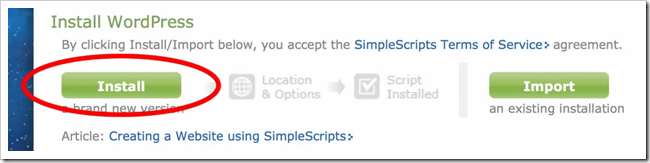
Cukup beri tahu untuk menginstalnya di layar berikutnya untuk melanjutkan.

Anda harus bisa memilih domain yang Anda beli sebelumnya, asalkan Anda juga membelinya dari host. Pilih tarik-turun dan temukan URL Anda — sesuatu seperti http://www.myawesomewebsite.com dan itu akan melakukan semua kerja keras untuk Anda.
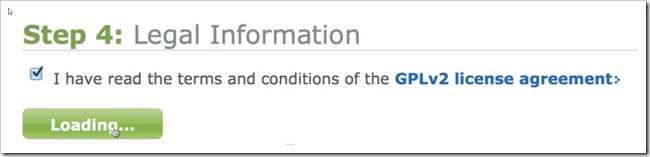
Anda mungkin harus menyetujui beberapa syarat dan ketentuan perangkat lunak. Tidak ada yang mengejutkan di sini.

Dari layar skrip, Anda akan diberikan link ke domain baru Anda dan ke halaman "backend" yang memasukkan Anda ke pengelola konten Anda. Ini cukup mudah digunakan, tetapi kami akan membahasnya serta beberapa dasar lainnya dalam artikel yang akan datang.
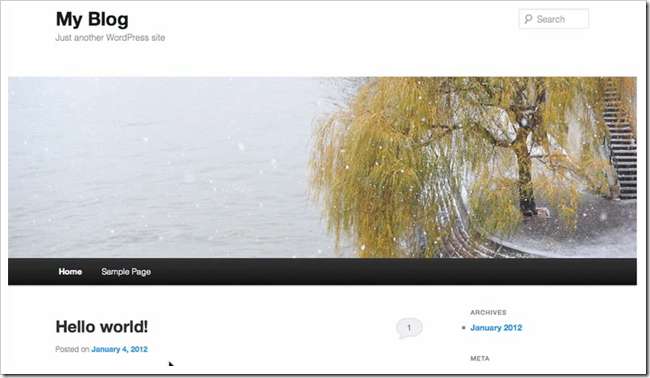
Dan selamat! Anda sekarang memiliki situs web WordPress.org Anda sendiri berdasarkan domain Anda sendiri yang siap untuk disesuaikan dengan isi hati Anda. Periksa kembali bersama kami saat kami memperluas seri beberapa bagian ini, untuk mencakup penyesuaian dasar di WordPress, pemasangan yang lebih canggih, dan beberapa tip untuk mendapatkan situs web yang bagus dari pemasangan WordPress dasar Anda.
Cara Memiliki Situs Web Anda Sendiri (Bahkan Jika Anda Tidak Dapat Membangunnya)
Bagian 1: Hosting dan Instalasi | Bagian 2: Tema dan Menu
Bagian 3: Kustomisasi, Widget dan Plugin
Jadi, bagaimana kita melakukannya? Apakah Anda merasa lebih bingung, atau kurang? Atau apakah Anda seorang "master web" dongeng, dengan banyak tip untuk pemula untuk halaman web "asli" pertama mereka? Beri tahu kami apa yang Anda pikirkan di komentar, atau kirimkan pertanyaan Anda ke [email protected] . Pertanyaan Anda tentang WordPress dan membuat halaman web dasar dapat dimasukkan sebagai bagian dari artikel berikutnya dalam seri ini.
Kredit Gambar: Kucing oleh Moyan Brenn, Creative Commons.








